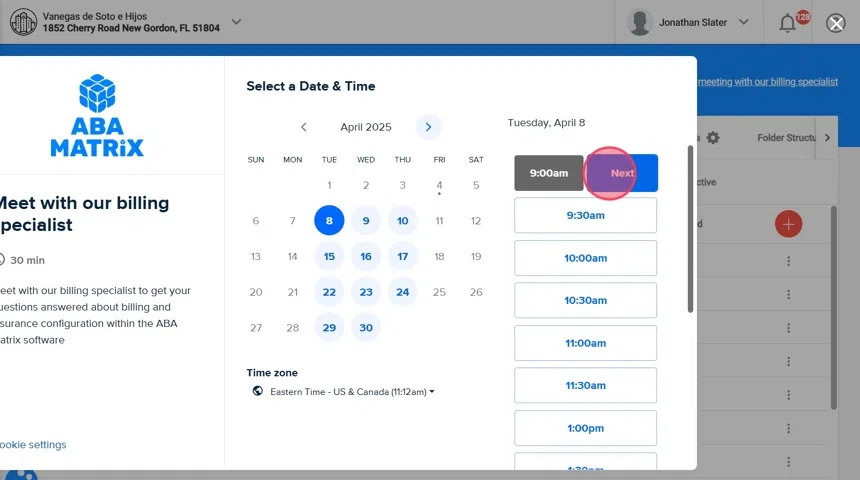Cómo configurar un nuevo seguro (para staff administrativo)
Este guía es esencial para quienes buscan configurar un nuevo seguro de manera eficiente y organizada. Proporciona un paso a paso claro sobre cómo gestionar seguros en diferentes estados, desde la creación hasta la activación, asegurando que todos los detalles necesarios se manejen correctamente. Además, incluye consejos para evitar errores comunes en la facturación y la opción de agendar reuniones con especialistas en caso de dudas. Es una herramienta valiosa para optimizar la administración de seguros en su agencia.
1. Para configurar un nuevo seguro haga clic en "Agency"
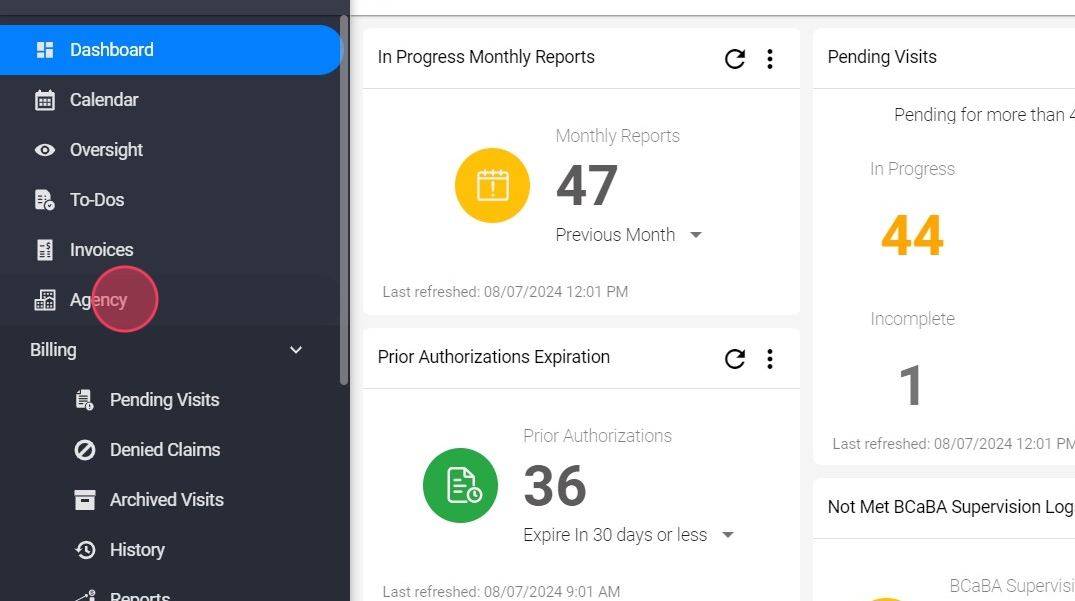
2. Haga clic en Insurances
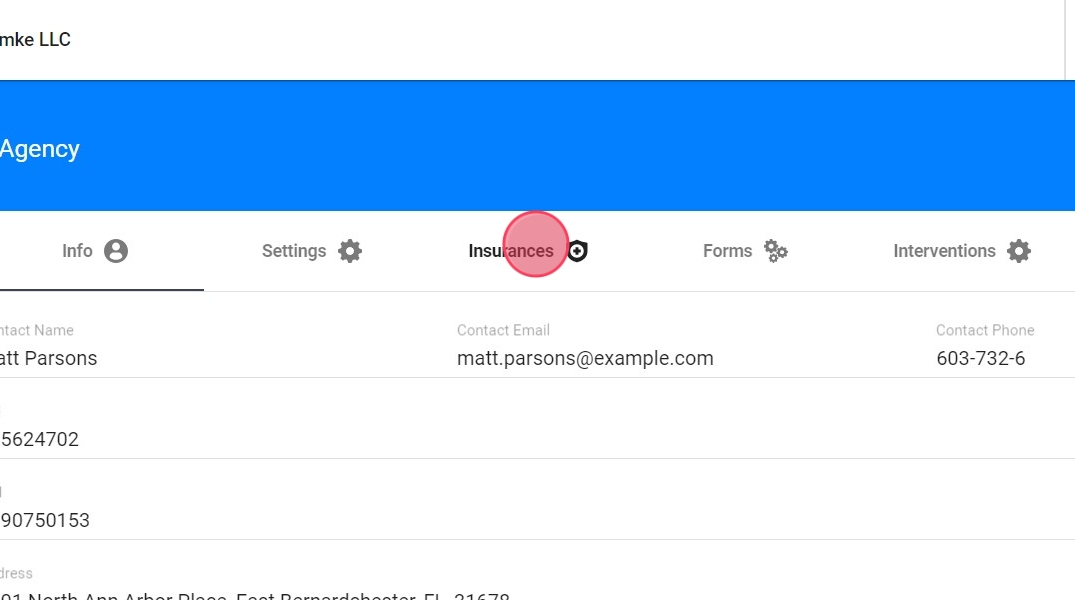
1. Comprender las secciones de la herramienta Insurance
3. Nuestro sistema le permite administrar proveedores de seguros de manera efectiva organizándolos en tres secciones principales: Active Insurances, Draft, e Inactive Insurances.
Active Insurances:
Esta sección enumera todos los seguros que utiliza actualmente su agencia. Una vez que un seguro se mueve a esta sección, queda disponible para programar visitas. Si bien puede continuar realizando ciertas modificaciones, como agregar modificadores a los códigos de procedimiento, no se pueden realizar cambios importantes una vez que el seguro está vinculado a una visita programada.
Draft:
La sección Daft es donde configuras nuevos seguros. Puede agregar y ajustar detalles libremente aquí hasta que se complete la configuración del seguro. Una vez completamente configurado y aprobado, puede mover el seguro a la sección Activo.
Inactive Insurances:
Esta sección contiene seguros que ya no están en uso. Puede mover seguros aquí si ya no son necesarios. Mientras están inactivos, no se pueden asignar a ningún cliente nuevo.
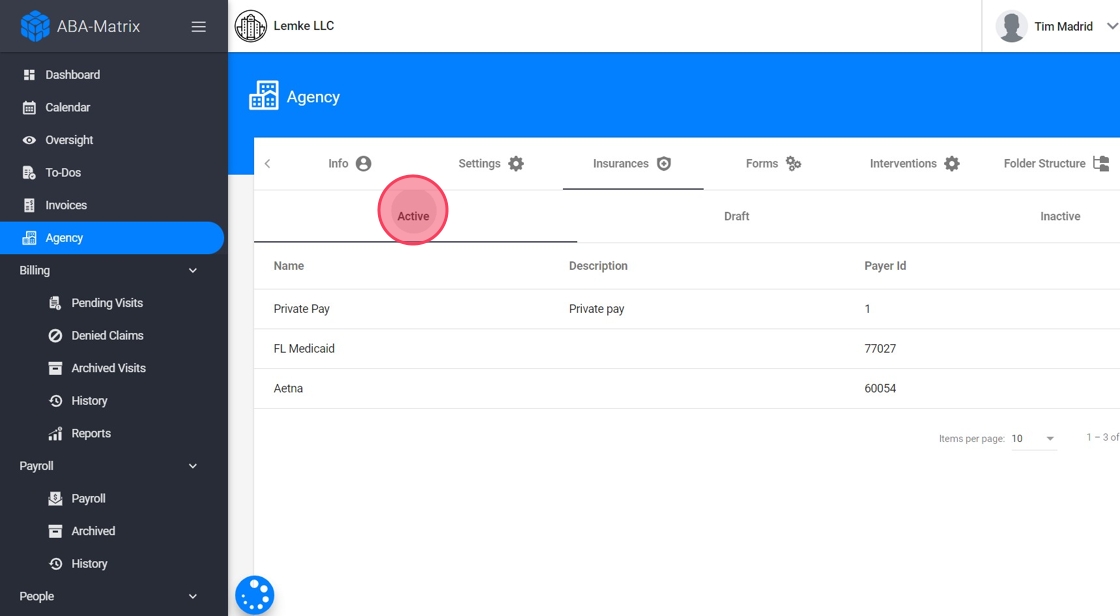
2. Adicionar un nuevo Insurance
4. Para agregar un nuevo insurance haga clic en este icono.
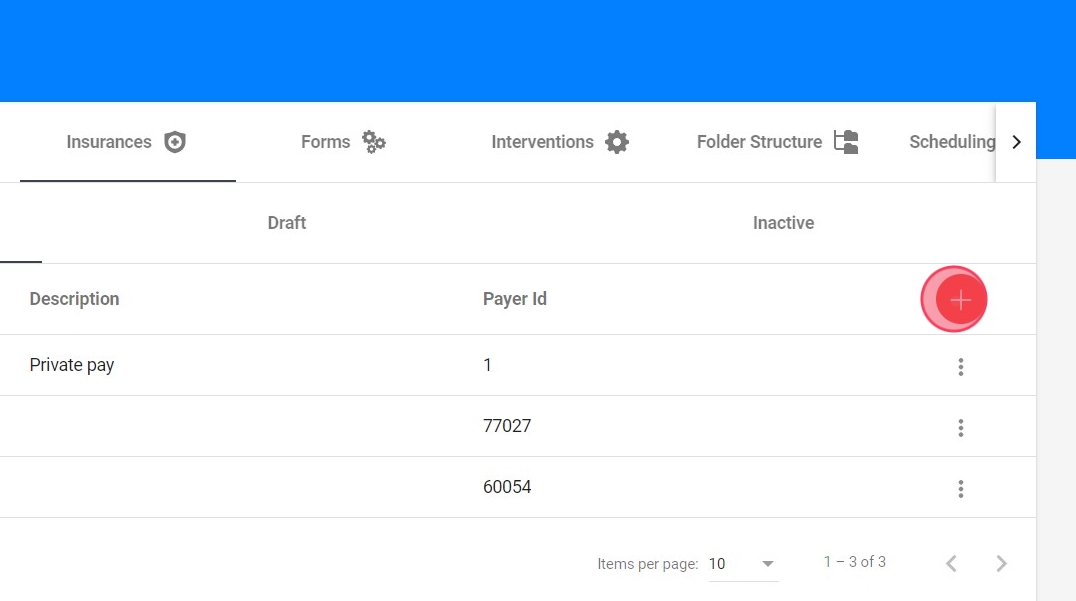
Paso 1: Selecciona el Insurance
5. Puede buscar el Insurance por payer ID. También puede agregar una descripción para proporcionar contexto adicional o detalles sobre el seguro.
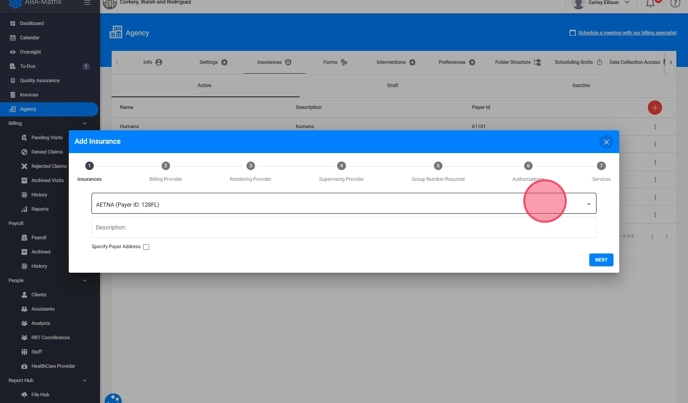
6. Si no encuentra el seguro con el payer IDespecífico, puede agregarlo manualmente ingresando los detalles necesarios.
Simplemente, seleccione "Other", agregue el nombre del seguro, la identificación del pagador y la descripción.
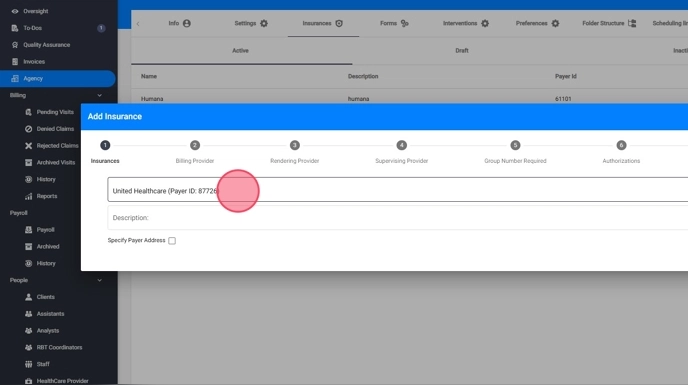
7. Payer Address
Si es necesario, puede agregar la dirección del pagador durante la configuración del seguro. Esta dirección se incluirá automáticamente en todos los reclamos asociados con ese seguro.
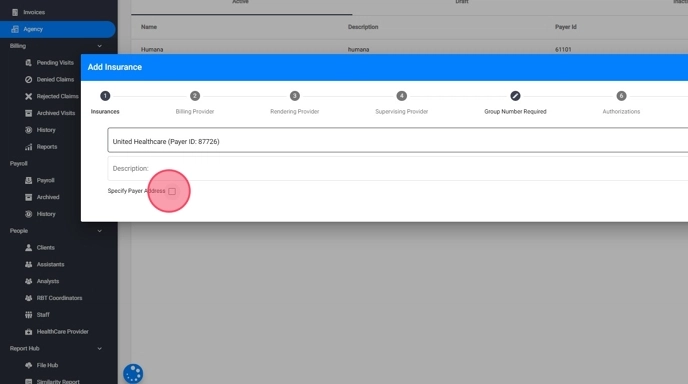
8. Una vez que tengas el seguro, haz clic en "NEXT".
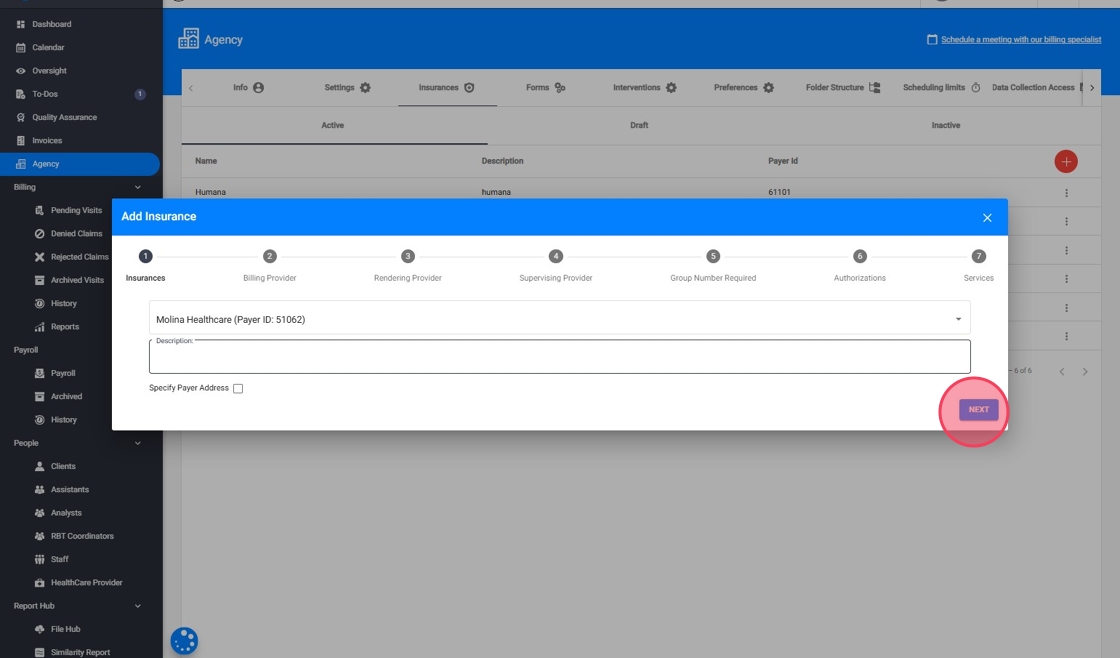
Paso 2: Revise la Información del Billing Provider
9. En la sección Billing Provider, por favor revise y, si es necesario, modifique los campos para asegurarse de que contienen detalles precisos sobre el proveedor de facturación. Esto incluye:
- Provider Name: Nombre del proveedor de facturación.
- Billing Provider EIN: Número de Identificación del Empleador del proveedor.
- NPI (National Provider Identifier): Número único de identificación del proveedor.
- Address: Dirección completa, incluyendo ciudad, estado y código postal.
- Phone Number: Número de contacto del proveedor de facturación.
- Billing Provider Taxonomy: Verifique que el código de taxonomía coincida con la clasificación del proveedor.
Después de confirmar que toda la información es precisa y está actualizada, haga clic en Next para proceder a la tercera sección.
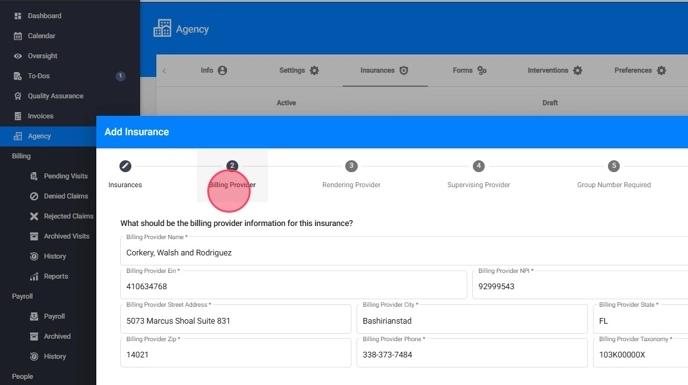
Por defecto, la información en esta sección coincidirá con la información de la agencia en el sistema.
Paso 3: Seleccione el Rendering Provider para los Claims
10. Decida qué información debe enviarse en la sección rendering provider del claim. Puedes elegir entre:
- NPI del rendering provider que realizó la visita
- NPI del Lead Analyst del caso
- Dejarlo en blanco
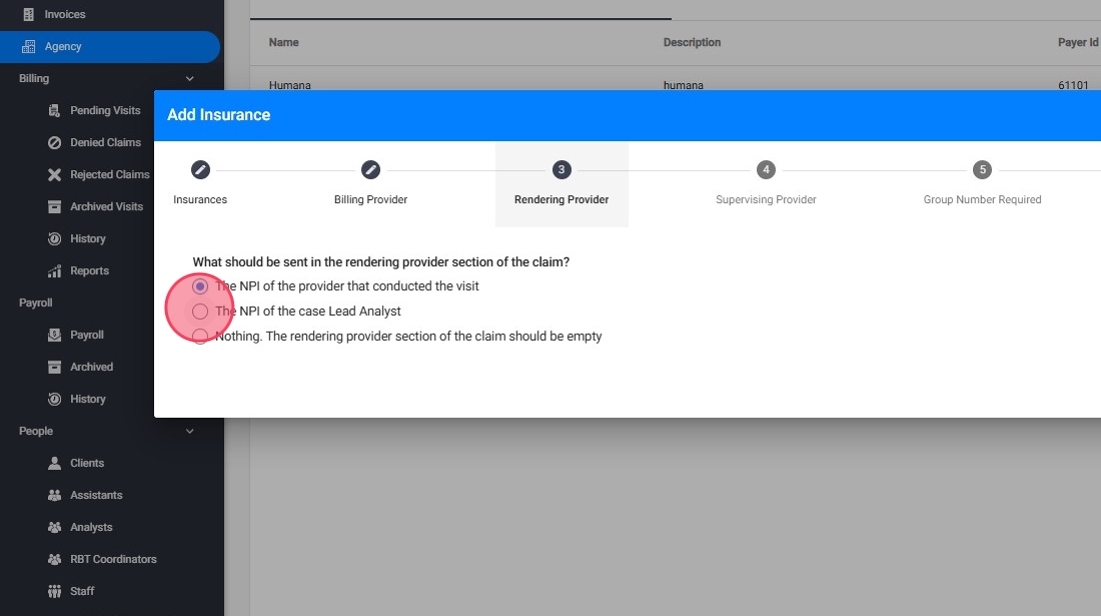
Si selecciona "The NPI of the Case Lead Analyst" debe asignar un Analista Principal del Caso a cada cliente cubierto por ese seguro. Esta información se enviará a Billing en función del analista principal designado para cada caso.
11. Para asignar un Analista Principal del Caso, dirígete al perfil del cliente, navega a la sección de Seguro, selecciona el seguro y elige al Analista Principal del Caso.
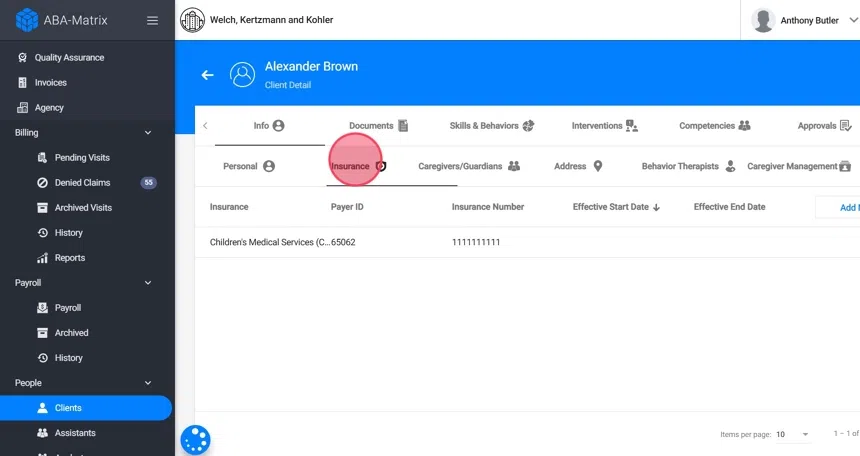
Paso 4: Supervising Provider
12. Para responder a la pregunta "Do you want to include the case supervising provider in the claims?", siga estos pasos:
- Si desea incluir la información del proveedor supervisor del caso en las reclamaciones, seleccione Yes y haga clic en Next para continuar.
- Si no desea incluir al proveedor supervisor del caso, seleccione No y luego haga clic en Next para continuar.
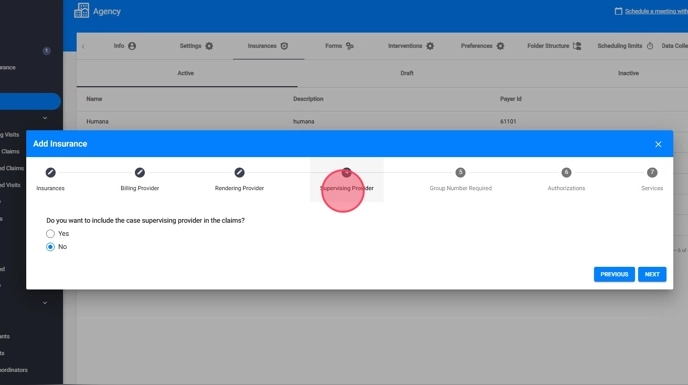
Si selecciona Sí, debe seleccionar un proveedor supervisor para cada cliente cubierto por ese seguro. Esta información se enviará a Billing según el proveedor supervisor designado para cada caso.
13. Para seleccionar al proveedor supervisor, vaya al perfil del cliente, navegue a la sección de Insurance, seleccione el seguro y elija al proveedor.
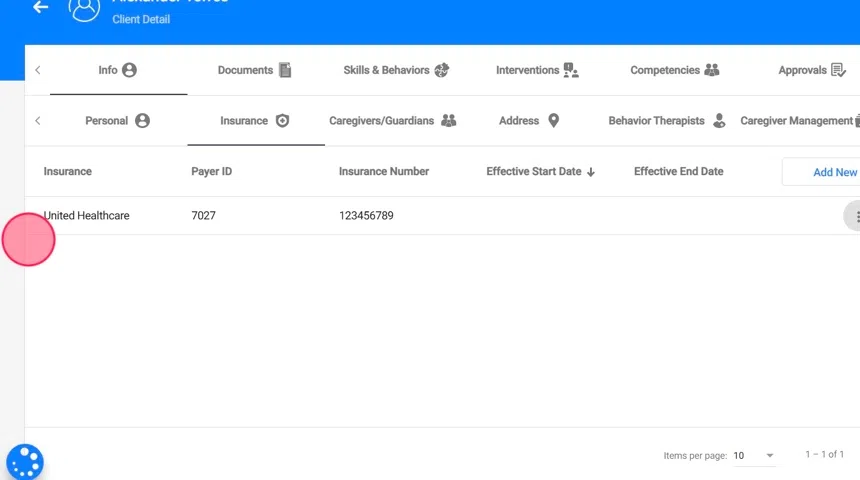
Paso 5: Número de grupo requerido
14. Si es necesario, también puede configurar el seguro para incluir el número de grupo en las reclamaciones.
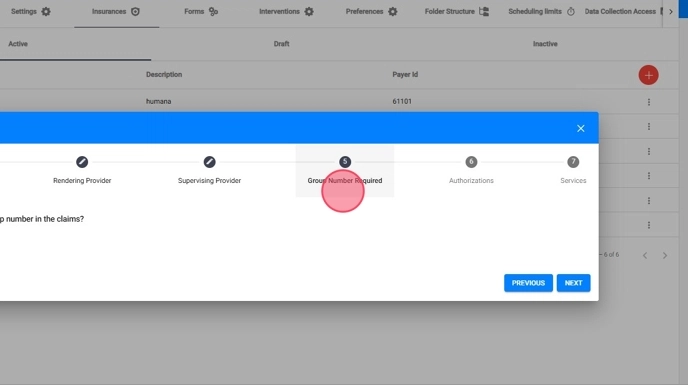
Paso 6: Seleccione los Procedimientos
15. Elija los procedimientos o combinaciones de procedimientos y modificadores para los que haya recibido autorizaciones previas. Por defecto, nuestro sistema incluye:
- 97153 (Behavior treatment by protocol)
- 97155 (Behavior treatment with protocol modification)
- 97155 HN (Behavior treatment with protocol modification)
- 97156 (Family training)
- 97156 HN (Family training)
- 97151 (Behavior identification - assessment)
- 97151 TS (Behavior identification - reassessment)
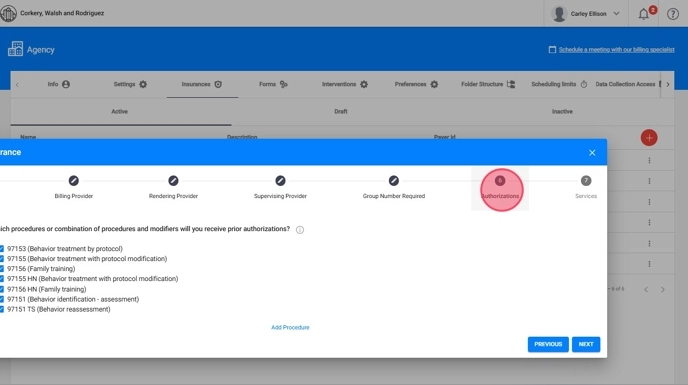
16. Puede agregar manualmente más procedimientos según sea necesario. Simplemente, haga clic "Add Procedure".
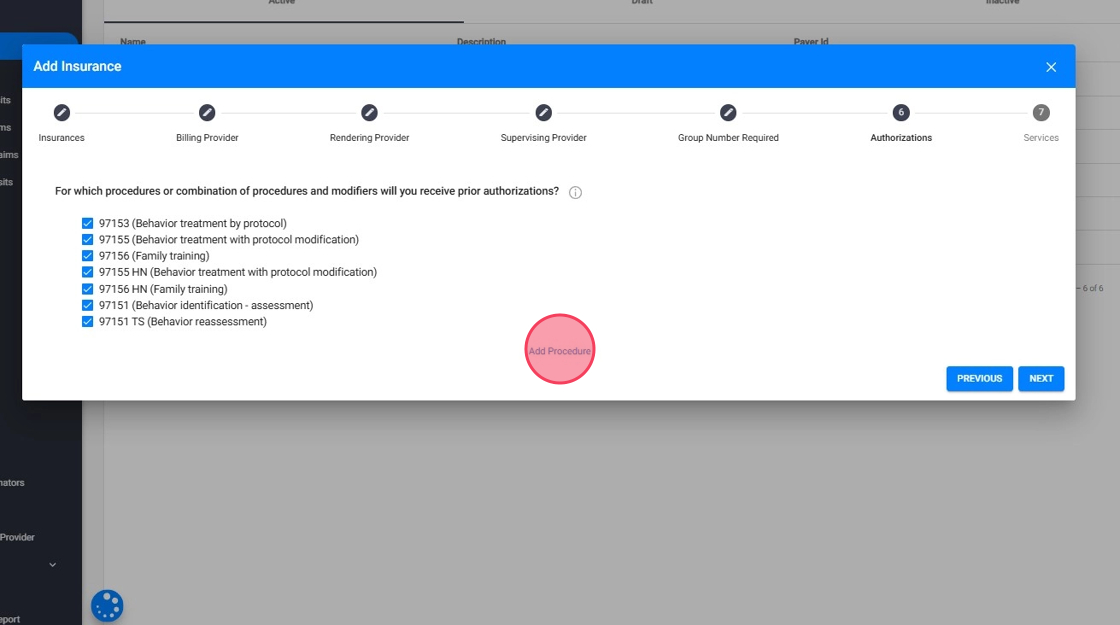
17. Ingrese el procedimiento y la descripción, y haga clic en Add.
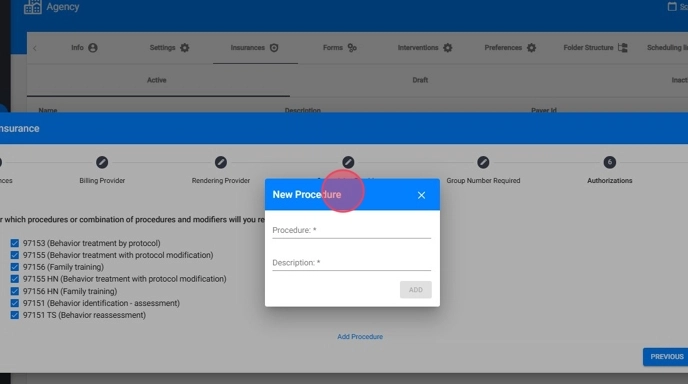
Para combinaciones de procedimiento y modificador, el procedimiento y el modificador deben estar separados por un espacio.
Ejemplo 97155 HN en lugar de 97155HN
18. Haga clic "NEXT"
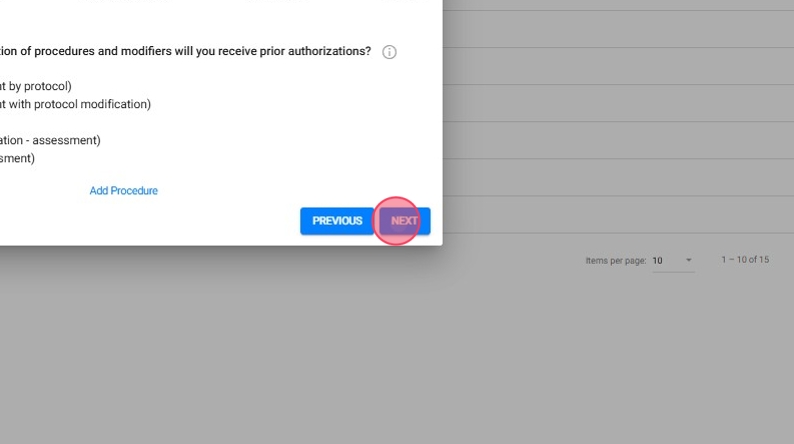
Paso 7: Configurar los servicios asignados a cada código
19. Es necesario asignar servicios específicos a cada código de procedimiento, asegurando que sus procesos de programación y facturación estén alineados con los servicios que ofrece su agencia.
Le daremos algunas sugerencias, pero usted puede editar esos campos:
1. Clic "Add Fee" en la tabla
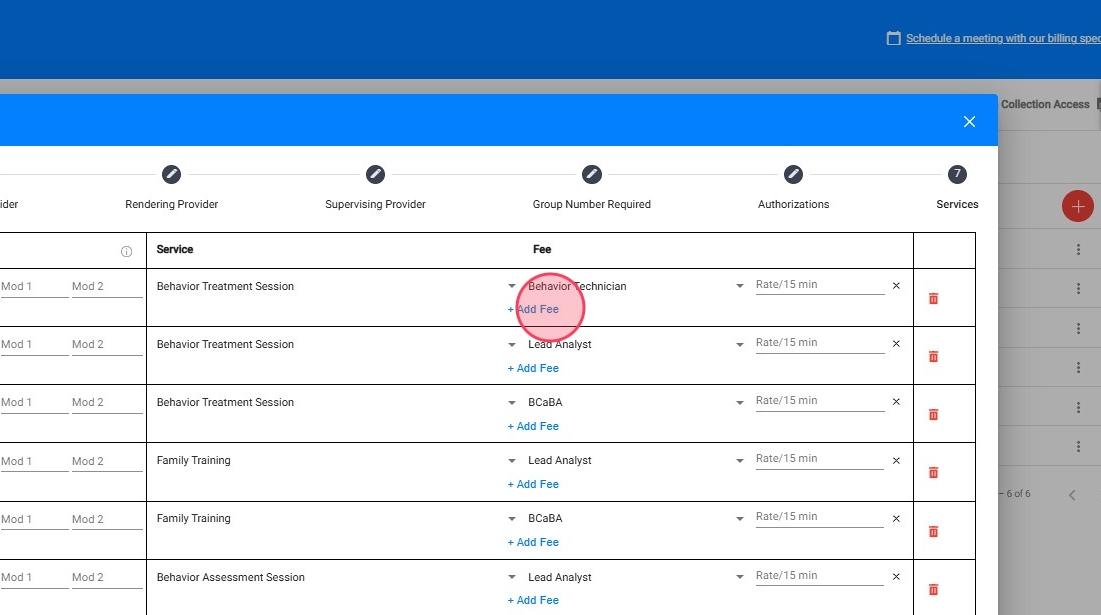
20.
2. Seleccione el servicio para cada código
Para cada código de procedimiento, debe asignar un servicio correspondiente.
Este servicio es el que aparecerá en el calendario al programar visitas, por ejemplo:
- Behavior Treatment Session: Generalmente asociado con el código de procedimiento 97153.
- Family Training: Frecuentemente vinculado con el código de procedimiento 97156.
- Behavior Assessment Session: Usualmente asociado con el código de procedimiento 97151.
- Behavior Reassessment Session: Puede estar vinculado con códigos utilizados para reassessments.
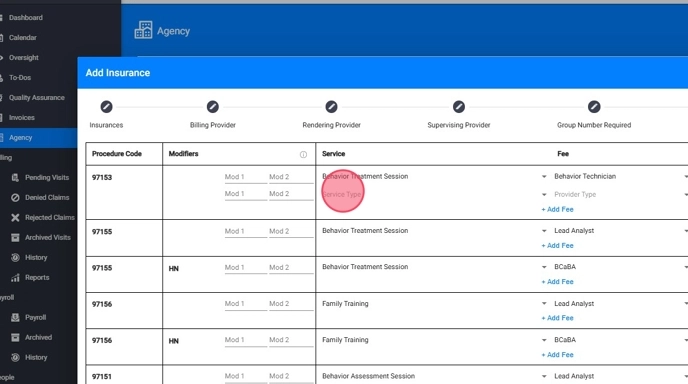
21.
3. Asignar el rol del proveedor
Después de seleccionar el servicio, deberá asignar qué tipo de proveedor puede programar este evento. Este paso es crucial para garantizar que solo el empleado adecuado pueda reservar tipos específicos de sesiones. Puede elegir entre:
- Técnico en Conducta (Behavior Technician): Normalmente programa sesiones como Tratamiento Conductual.
- BCaBA: Puede programar sesiones como Tratamiento Conductual o Entrenamiento Familiar.
- Analista Principal (Lead Analyst): Generalmente tiene la capacidad de programar cualquier tipo de sesión, incluidas evaluaciones y supervisiones.
Esta asignación basada en roles asegura que cada servicio esté vinculado con el proveedor correcto, manteniendo el cumplimiento y el flujo de trabajo organizacional.
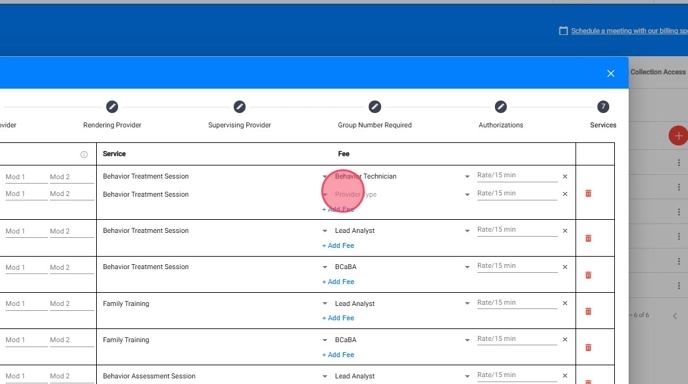
22.
4. Ingrese la tarifa por cada 15 minutos
Para cada servicio vinculado a un código de procedimiento, debe ingresar la tarifa por cada intervalo de 15 minutos. Esto es fundamental para una facturación precisa y asegura que las tarifas estén alineadas con los contratos y acuerdos de su agencia con los pagadores.
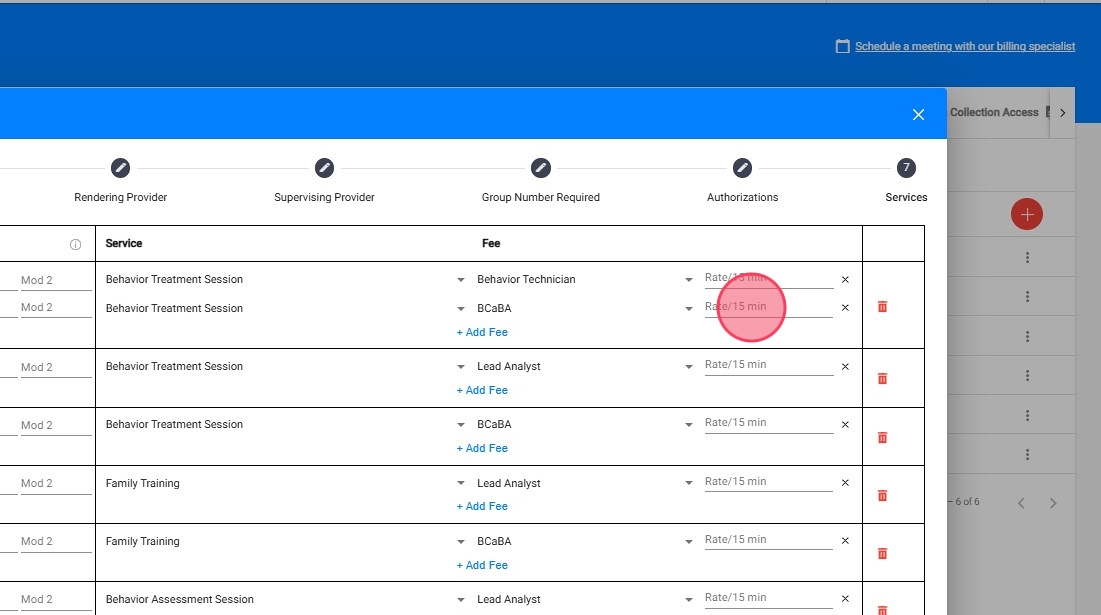
Al agregar una tarifa de servicio, ingrese ÚNICAMENTE el número.
🚨 NO INCLUIR:
❌ Signos de “$” (ejemplo: ❌ “$10” → ✅ “10”)
❌ Unidades de tiempo (ejemplo: ❌ “10/15 min” → ✅ “10”)
Eliminar un servicio de un código
23. 🗑Para eliminar un servicio:
- Simplemente haga clic en el icono ❌ junto al servicio que desea eliminar del código.
- El sistema eliminará inmediatamente ese servicio de su tabla de tarifas.
Esto ayuda a mantener su lista limpia y actualizada solo con los servicios que realmente utiliza.
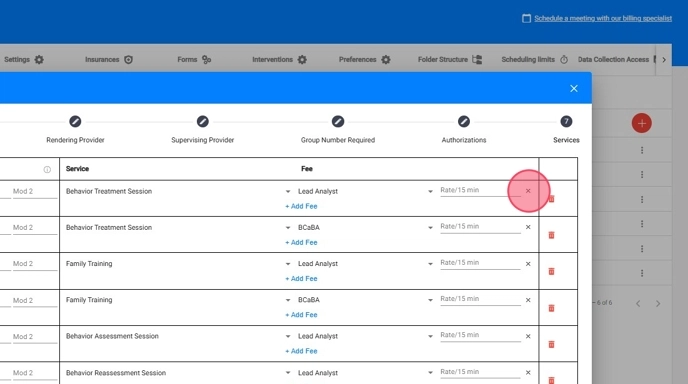
Agregar modificadores (opcional)
24. Los modificadores permiten cumplir con requisitos de facturación más específicos.
- Localice el servicio en la tabla.
- Haga clic en "Modifier" junto al servicio.
- Ingrese el modificador correcto.
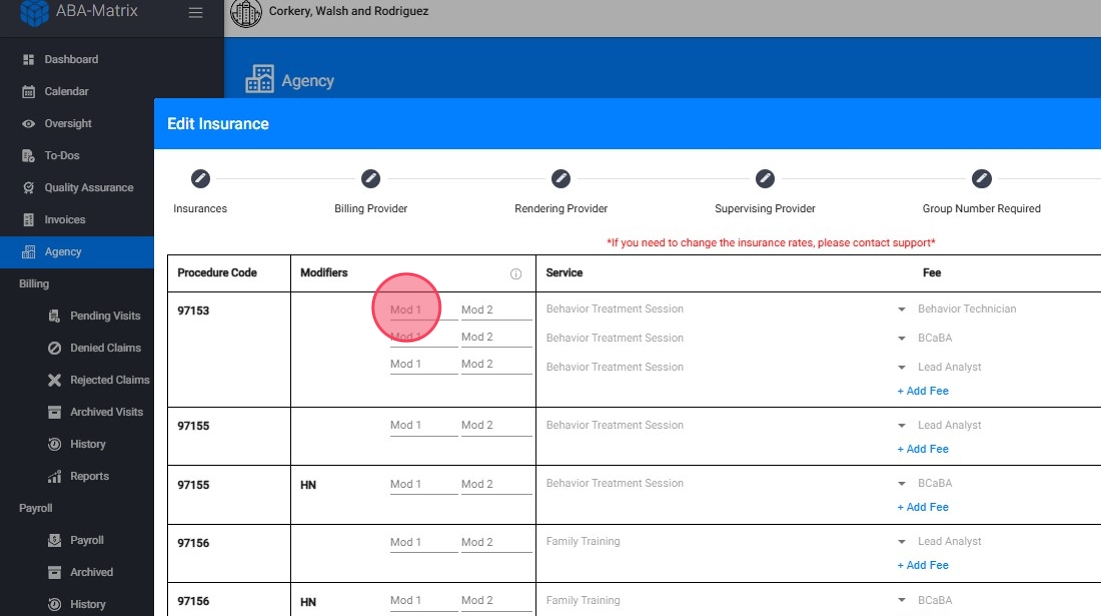
Agregue únicamente los modificadores que no estén ya incluidos en los códigos de la autorización previa. Los miembros del personal podrán seleccionar estos modificadores al crear una visita.
Validaciones de facturación – ¡Evite errores!
🚫 No duplicar modificadores – Si un procedimiento ya incluye un modificador (ejemplo: "97155 HN"), el sistema bloqueará volver a agregar "HN".
🚫 Formato correcto – El sistema impedirá ingresar modificadores sin un espacio (❌ "97155HN", ✅ "97155 HN").
Paso 8: Revisión
25. Revisión final y guardar cambios
✅ Revise todos los servicios, modificadores y tarifas ingresados. Una vez que todo esté correcto, haga clic en "Enviar".
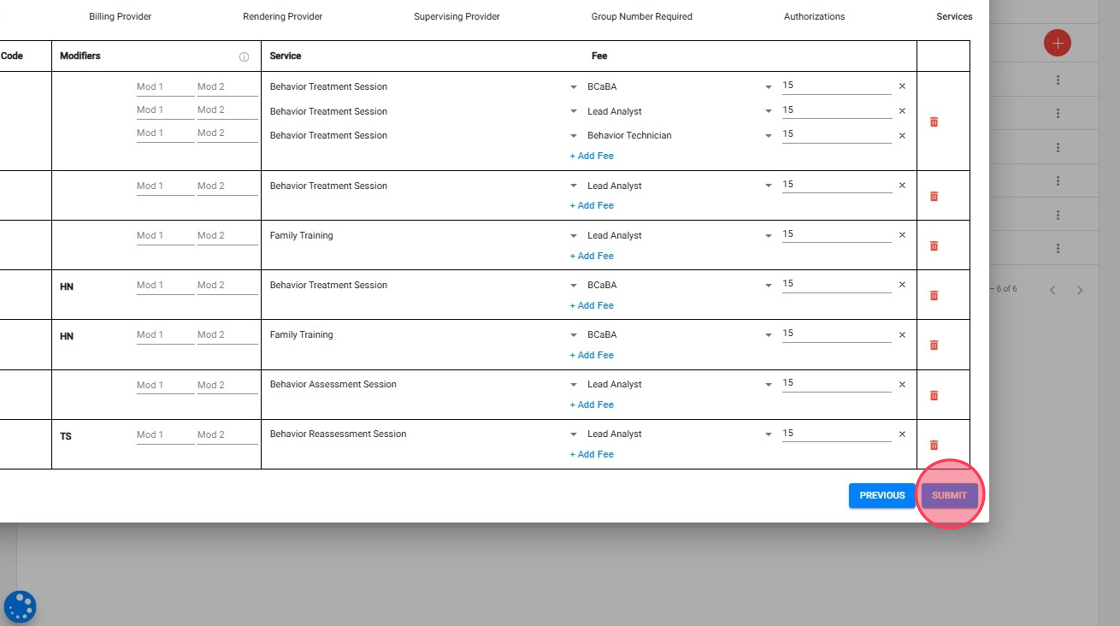
26. El seguro permanecerá en la sección Borrador, donde podrá seguir editándolo según sea necesario.
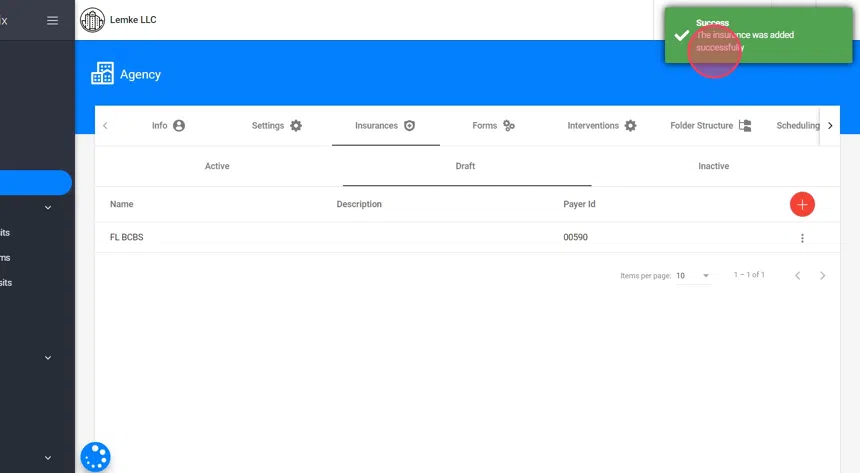
27. Puede editar la información en todos los pasos.
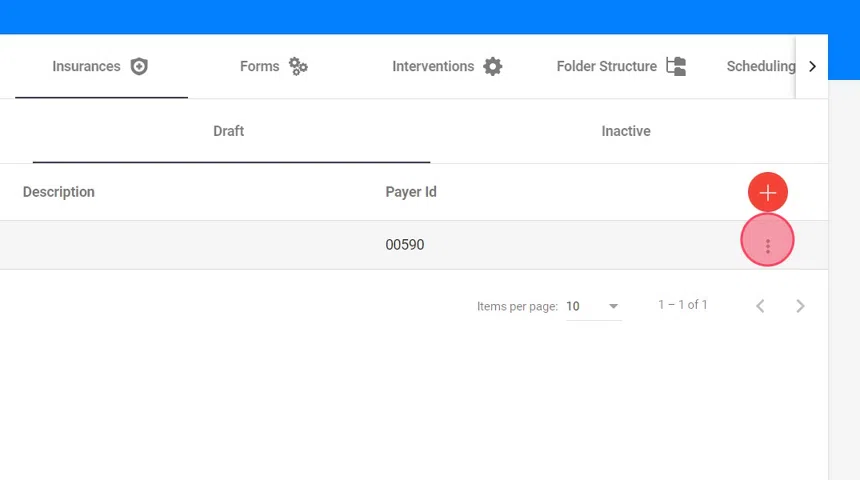
3. Activar el seguro
28. Una vez que esté conforme con la configuración en la sección de Borrador, puede mover el seguro a la sección Activo.
Simplemente haga clic en los tres puntos a la derecha del seguro que desea activar y luego seleccione "Activar".
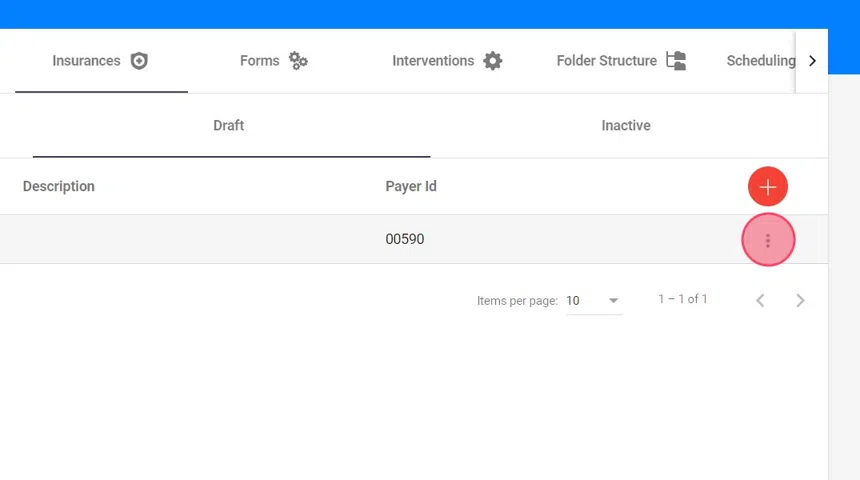
29. Clic "Make Active"
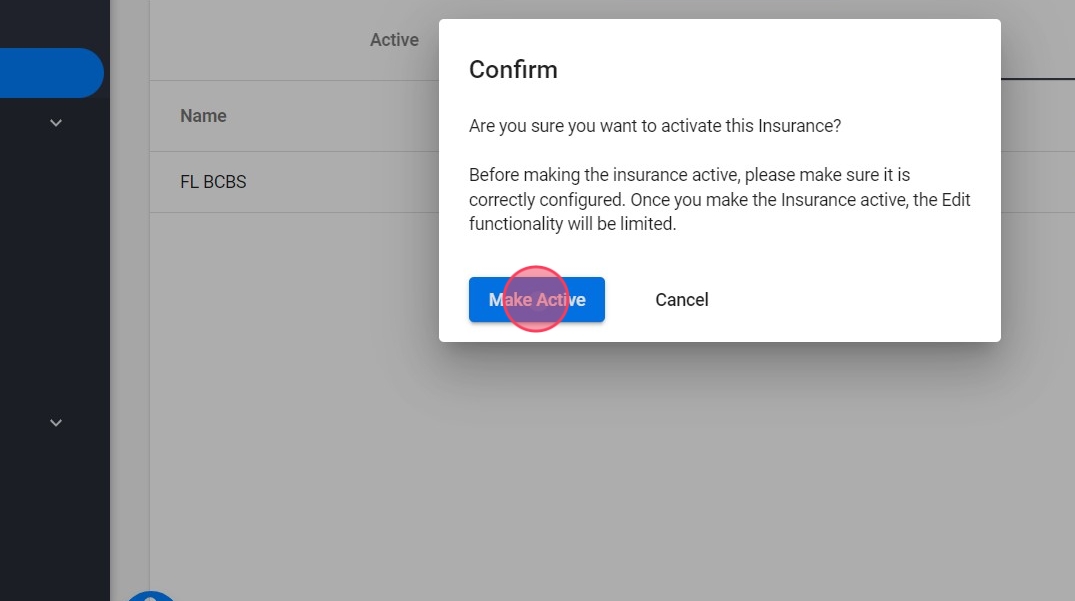
Después de que el seguro sea activado, estará disponible para la programación.
4. Editar seguros configurados
30. Si necesita editar un seguro ya configurado, simplemente busque el seguro que desea modificar en la sección Active.
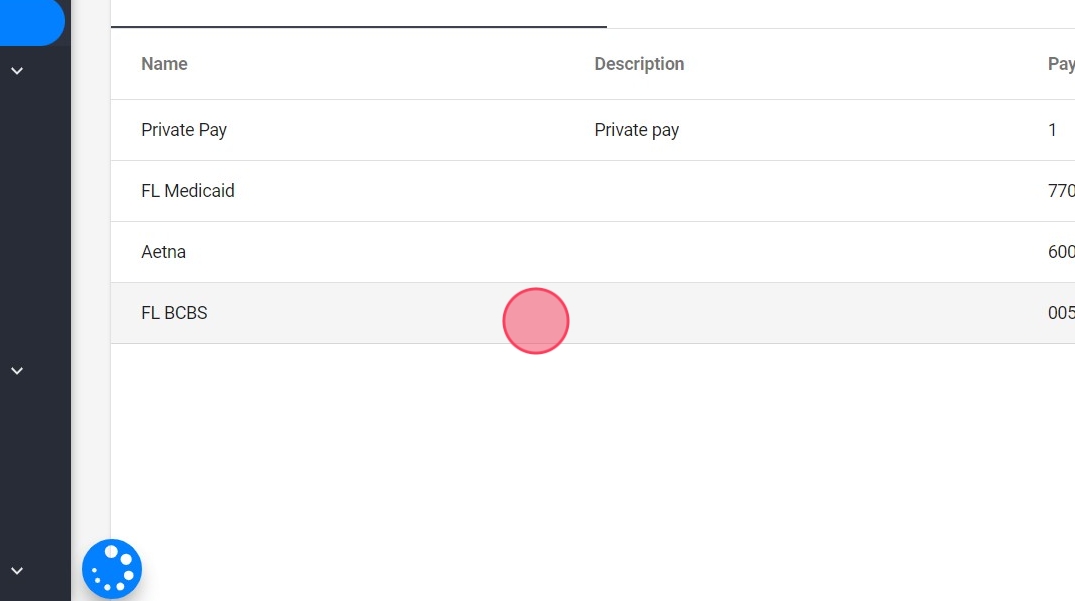
Puede seguir editando la configuración del seguro en la sección Activo siempre que no se hayan programado visitas. Una vez que se programe una visita, algunos elementos dejarán de ser editables. Aun así, podrá modificar lo siguiente:
- Nombre del seguro
- Descripción
- Información del proveedor de facturación
- Proveedor que presta el servicio (Rendering provider)
- Proveedor supervisor
Además, podrá seguir agregando procedimientos, eventos de servicio y modificadores.
Editar nombre del seguro, Payer ID y descripción
31. Realice las modificaciones necesarias y luego haga clic en "Next" hasta llegar al botón "Save" al final de la configuración del seguro.
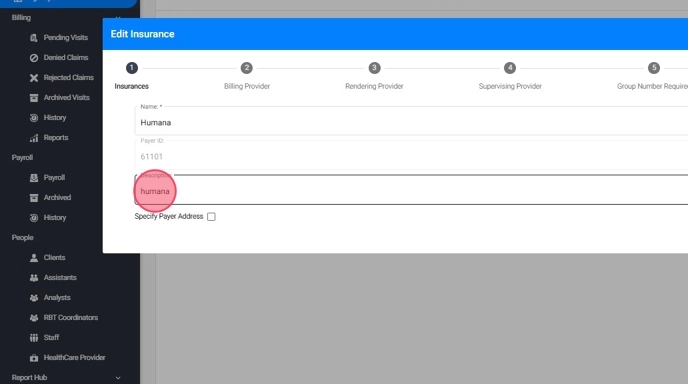
Editar información del proveedor de facturación
32. Realice las modificaciones necesarias y luego haga clic en "Next" hasta llegar al botón "Save" al final de la configuración del seguro.
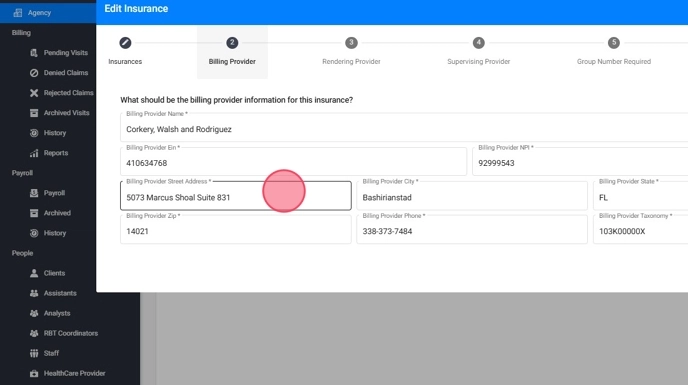
Editar el proveedor que presta el servicio (Rendering Provider) para las reclamaciones
33. Decida qué información debe enviarse en la sección del proveedor que presta el servicio (Rendering Provider) de la reclamación. Puede elegir entre:
- NPI del proveedor que realizó la visita
- NPI del Analista Principal del caso
- Dejarlo en blanco
Haga clic en Next hasta llegar al botón Save al final de la configuración del seguro y luego seleccione Save.
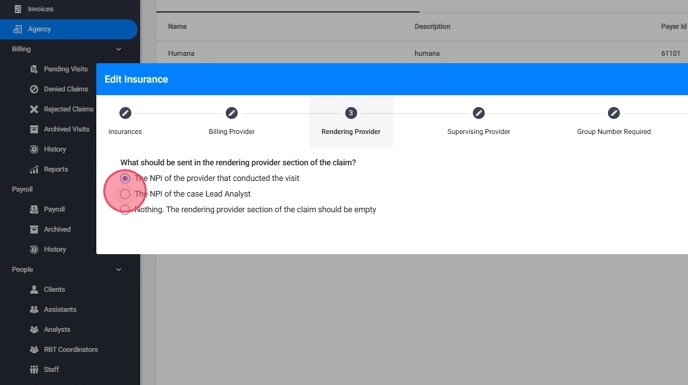
En el perfil del cliente, es necesario designar al Analista Principal del caso (Case Lead Analyst). Si se selecciona la opción "El NPI del Lead Analyst", esta información se transmitirá a Facturación (Billing) de manera correspondiente.
Editar el proveedor supervisor (Supervising Provider) para los claims
34. Editar la opción seleccionada para el Proveedor Supervisor
- Edite la opción seleccionada según si desea enviar o no la información del Proveedor Supervisor.
- Marque Sí o No.
- Haga clic en Siguiente hasta llegar al botón Guardar al final de la configuración del seguro.
- Haga clic en Guardar.
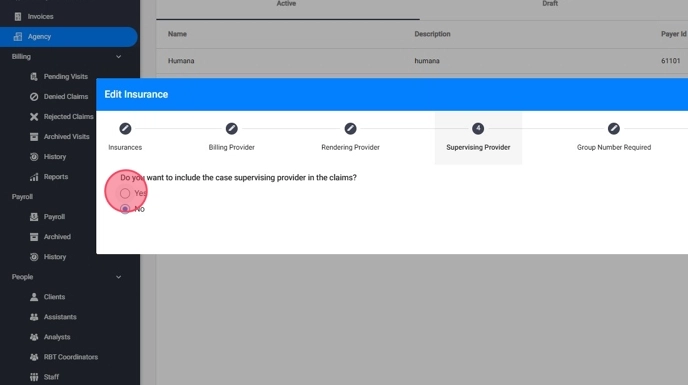
En el perfil del cliente, debe seleccionar al Proveedor Supervisor para el caso. Si se elige la opción "Sí", esta información se transmitirá a Facturación (Billing) de manera correspondiente.
Agregar un nuevo procedimiento
35. Puede agregar manualmente más procedimientos según sea necesario.
Simplemente haga clic en "Add Procedure".
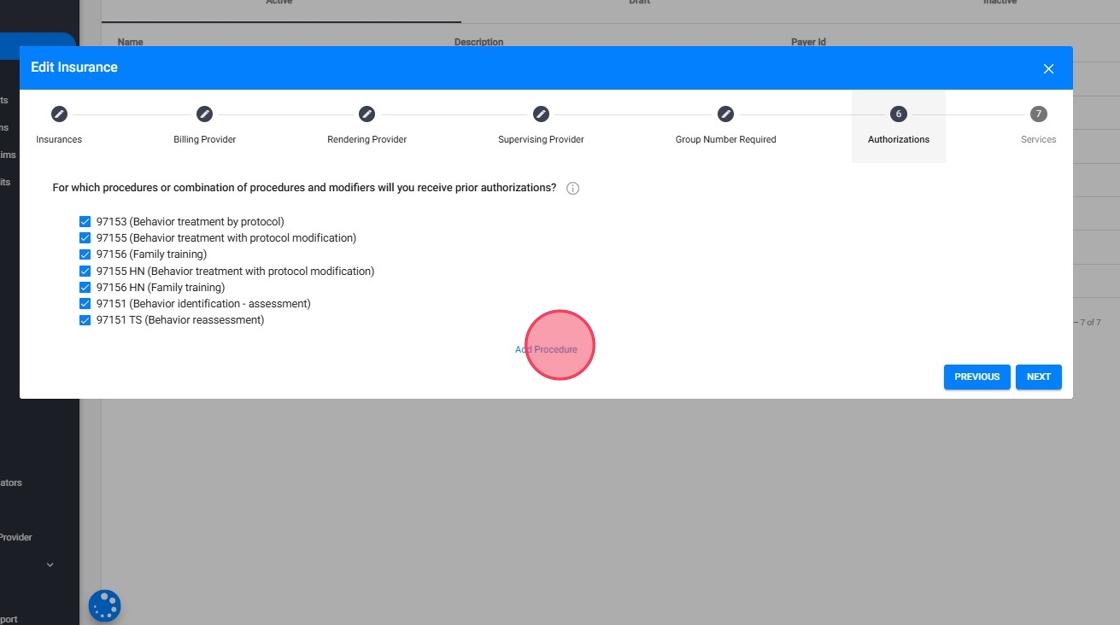
36. Ingrese el procedimiento y la descripción, y luego haga clic en Agregar.
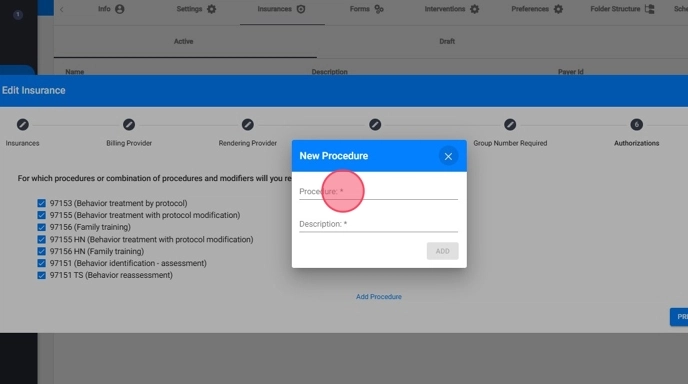
Para combinaciones de procedimiento y modificador, el procedimiento y el modificador deben estar separados por un espacio.
Ejemplo: 97155 HN en lugar de 97155HN
37. Haga clic en "Next" para configurar el servicio correspondiente al procedimiento.
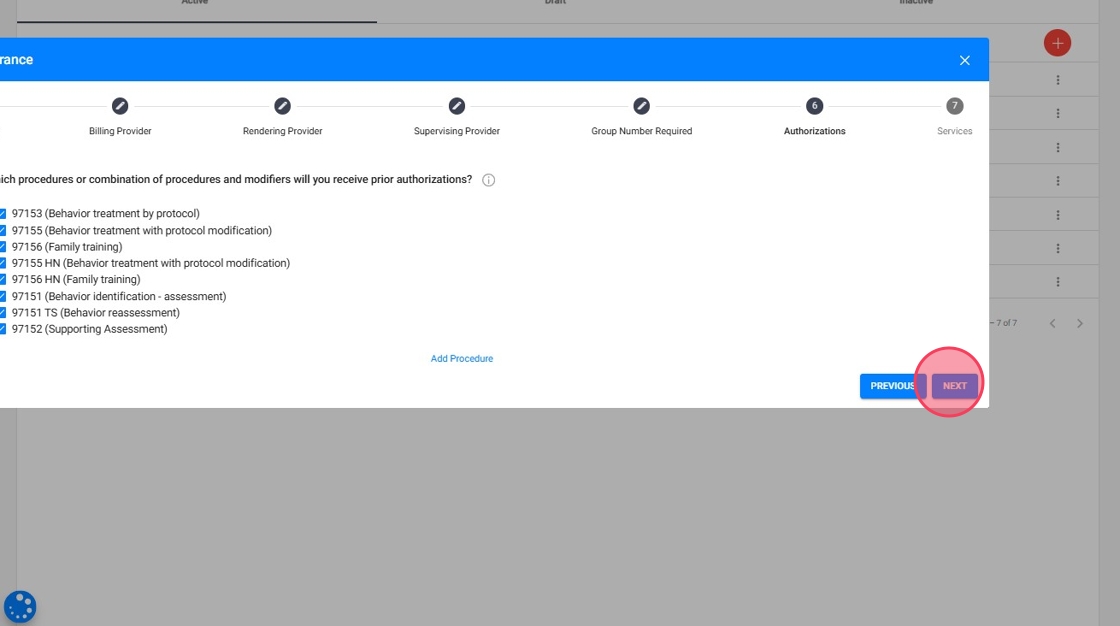
Agregar más eventos
38. También puede agregar más eventos, solo seleccione "Agregar tarifa" en la tabla.
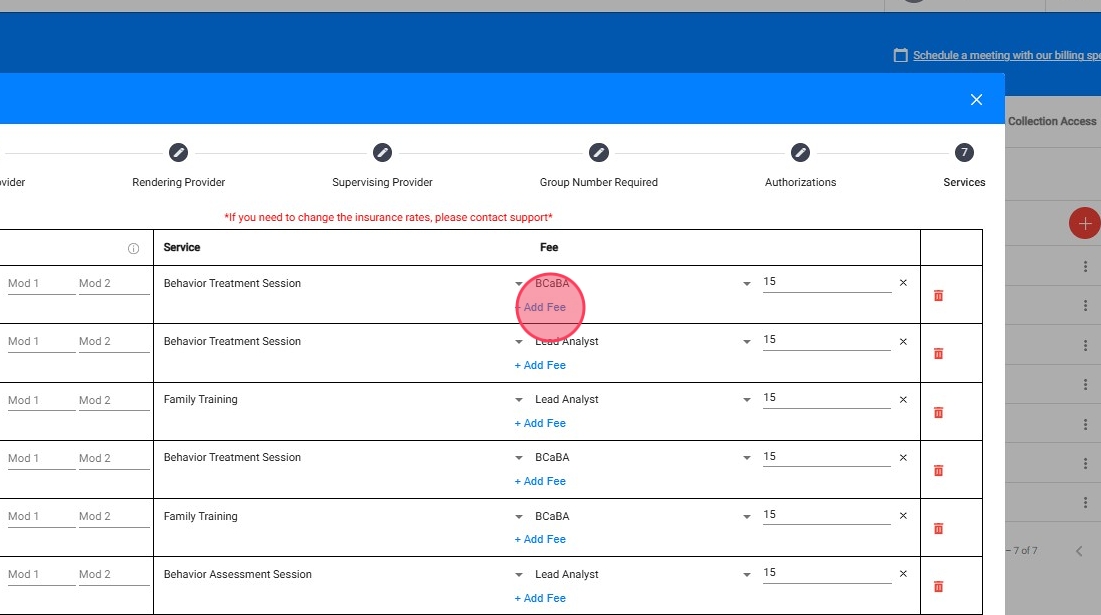
39. Seleccione el servicio para cada código
Para cada código de procedimiento, debe asignar un servicio correspondiente. Este servicio es el que aparecerá en el calendario al programar visitas, por ejemplo:
- Behavior Treatment Session: Generalmente asociada con el código de procedimiento 97153.
- Family Training: Frecuentemente vinculado con el código de procedimiento 97156.
- Behavior Assessment Session: Usualmente asociada con el código de procedimiento 97151.
- Behavior Reassessment Session: Puede estar vinculada con códigos utilizados para reevaluaciones.
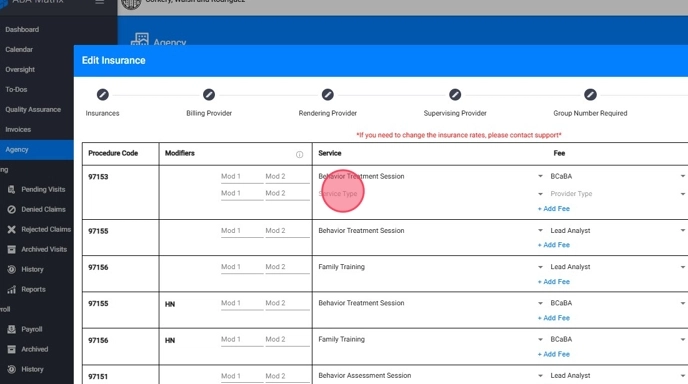
40. Después de seleccionar el servicio, deberá asignar qué tipo de proveedor puede programar este evento. Este paso es crucial para garantizar que solo el empleado adecuado pueda reservar tipos específicos de sesiones. Puede elegir entre:
- Técnico en Conducta (Behavior Technician): Normalmente programa sesiones como Tratamiento Conductual.
- BCaBA: Puede programar sesiones como Tratamiento Conductual o Entrenamiento Familiar.
- Analista Principal (Lead Analyst): Generalmente tiene la capacidad de programar cualquier tipo de sesión, incluidas evaluaciones y supervisiones.
Esta asignación basada en roles asegura que cada servicio esté vinculado con el proveedor correcto, manteniendo el cumplimiento y el flujo de trabajo organizacional.
41. Ingrese la tarifa por cada 15 minutos
Para cada servicio vinculado a un código de procedimiento, debe ingresar la tarifa por cada intervalo de 15 minutos. Esto es fundamental para una facturación precisa y asegura que las tarifas estén alineadas con los contratos y acuerdos de su agencia con los pagadores.
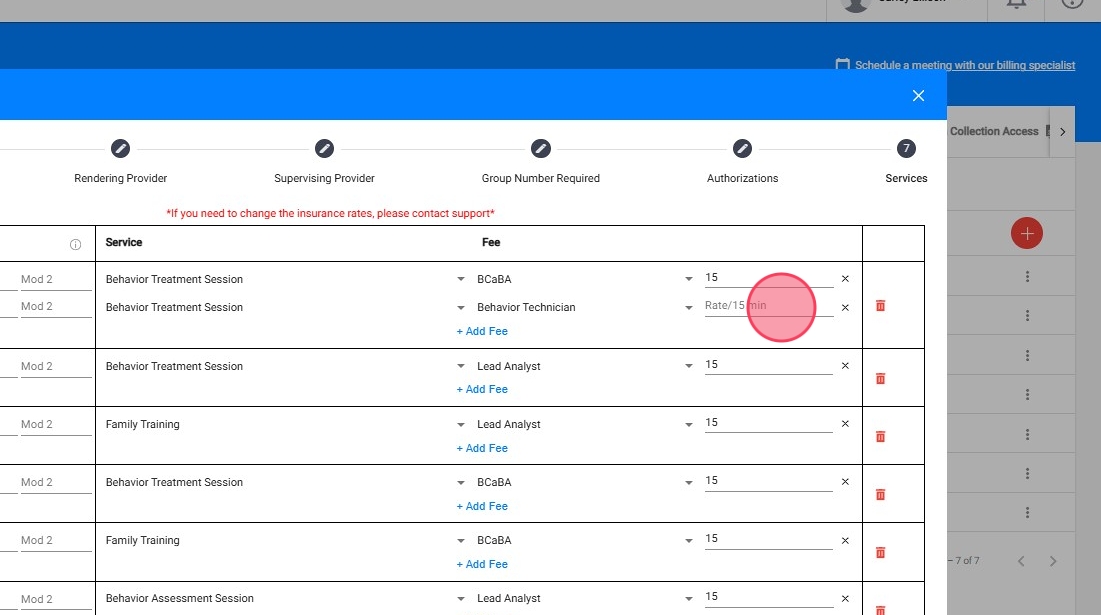
Al agregar una tarifa de servicio, ingrese ÚNICAMENTE el número.
🚨 NO INCLUIR:
❌ Signos de “$” (ejemplo: ❌ “$10” → ✅ “10”)
❌ Unidades de tiempo (ejemplo: ❌ “10/15 min” → ✅ “10”)
Agregar modificadores (opcional)
42. Incluso después de la activación, todavía puede agregar modificadores a los códigos de procedimiento. Esto es especialmente útil si surgen nuevos requisitos de autorización o pautas de facturación.
- Localice el servicio en la tabla.
- Haga clic en "Modifier" junto al servicio.
- Ingrese el modificador correcto.
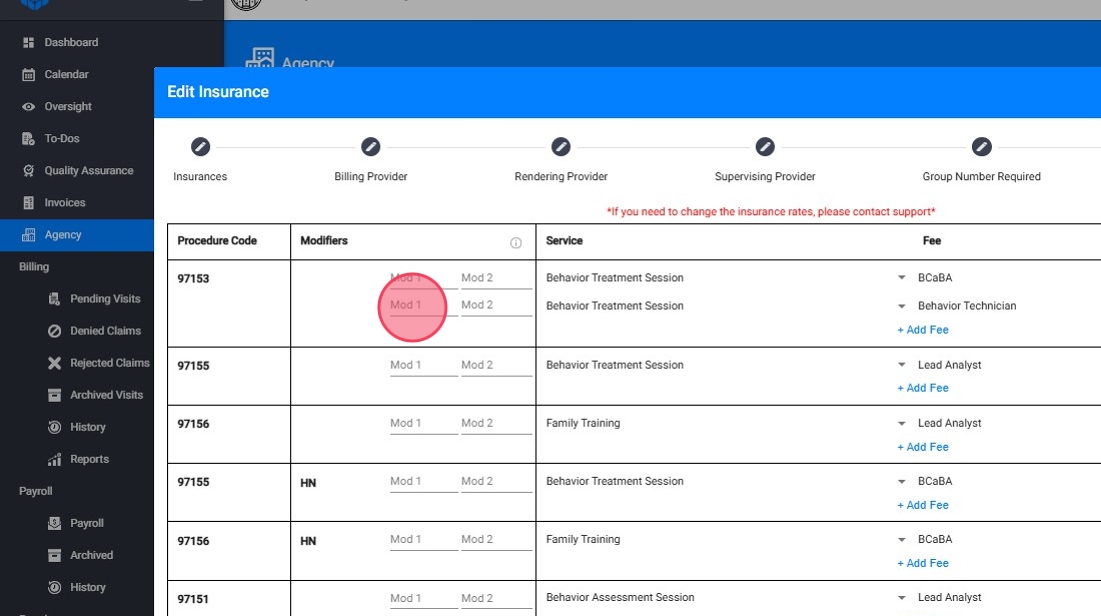
Agregue únicamente los modificadores que no estén ya incluidos en los códigos de la autorización previa. Los miembros del personal podrán seleccionar estos modificadores al crear una visita.
Validaciones de facturación – ¡Evite errores!
🚫 No duplicar modificadores – Si un procedimiento ya incluye un modificador (ejemplo: "97155 HN"), el sistema bloqueará volver a agregar "HN".
🚫 Formato incorrecto – El sistema impedirá ingresar modificadores sin un espacio (❌ "97155HN", ✅ "97155 HN").
📆💬¿Necesita ayuda? ¡Agende una reunión con nuestro especialista en facturación!
Si tiene algún problema con la configuración del seguro, ¡ahora puede agendar una reunión directamente desde esta página!
43. Cómo Agendar una Reunión
- Haga clic en el botón "Schedule a meeting with our billing specialist".
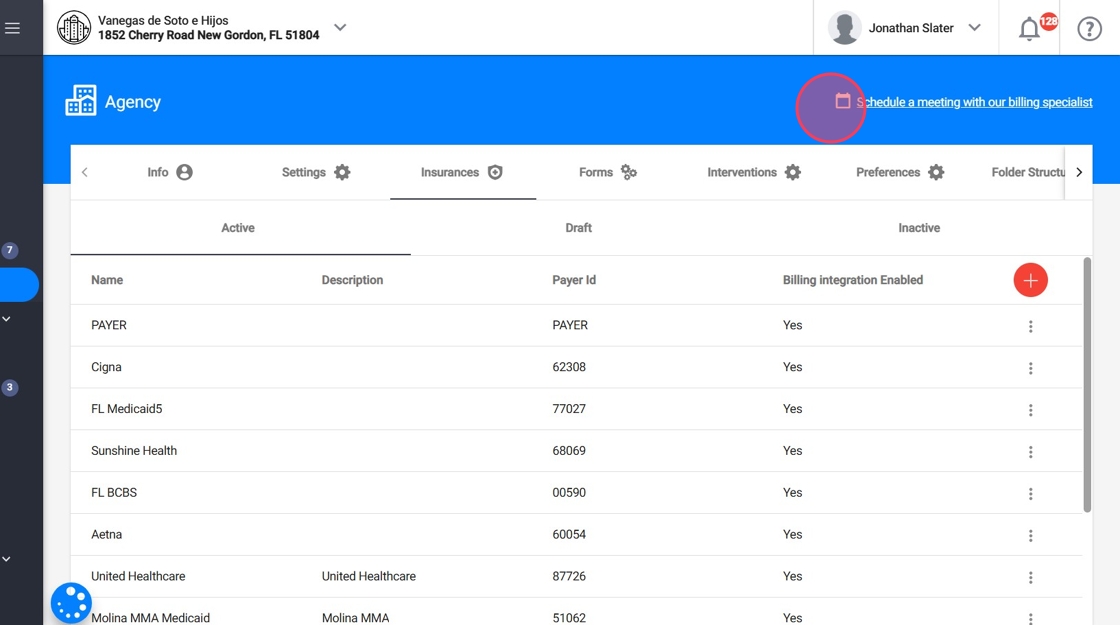
44.
2. Aparecerá un calendario de Calendly con los horarios disponibles.
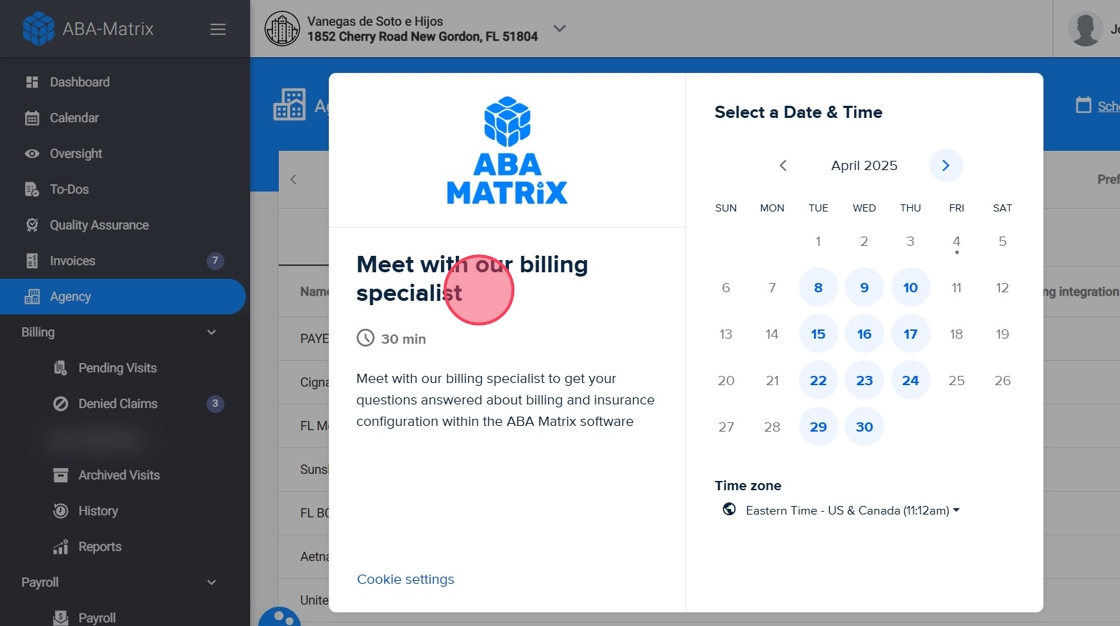
45.
3. Seleccione una fecha y hora a su conveniencia.
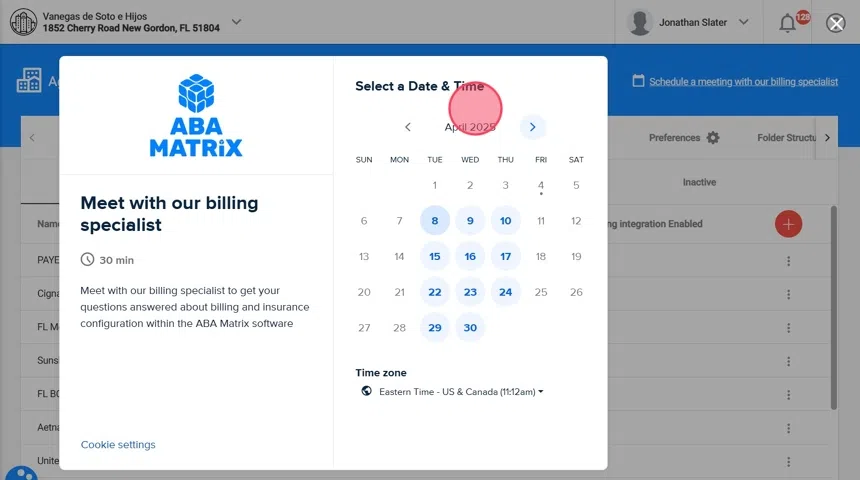
46.
4. Confirme su reunión y el especialista en facturación le asistirá.